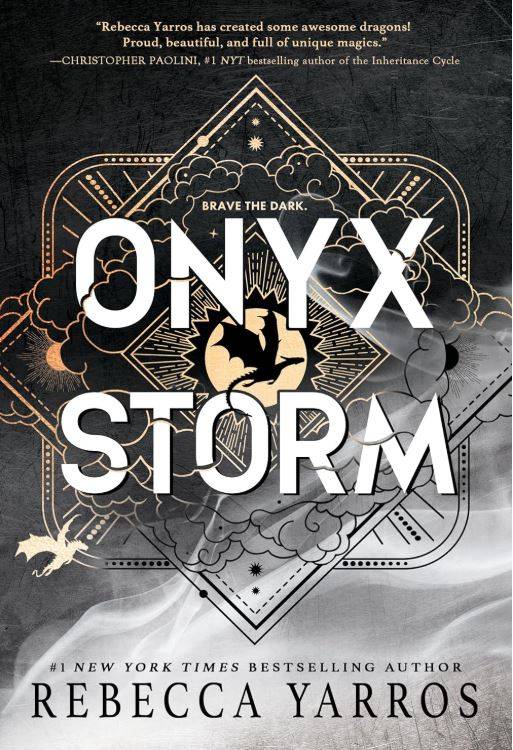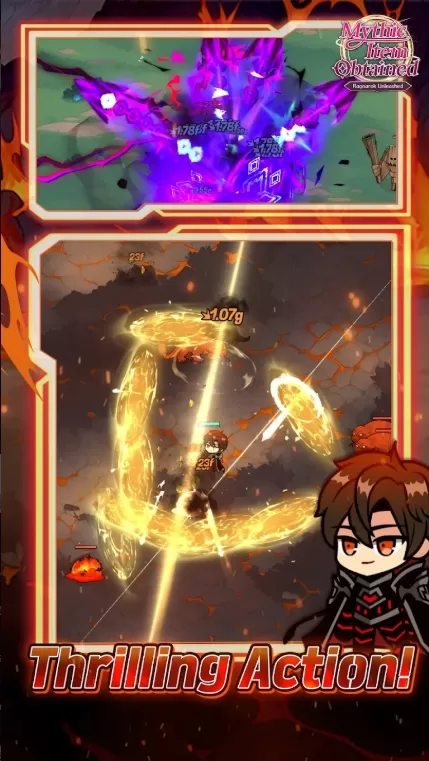Enlaces rápidos
El equipo de juego SEGA, lanzado a principios de los 90, fue el audaz intento de Sega de rivalizar con el juego de juegos de Nintendo. Con su exhibición a todo color pionero y características innovadoras como una expansión de cartucho para juegos de sistemas maestros y un sintonizador de televisión incorporado, el equipo del juego estaba realmente por delante de su tiempo. A pesar de su breve presencia en el mercado, su rica biblioteca de juegos, incluidos los puertos directos de Sega Master Systems Classics como Sonic the Hedgehog, ahora se puede disfrutar en la cubierta de vapor gracias a Emudeck. Esta guía integral lo guiará a través del proceso de instalación de Emudeck, configurando sus juegos de engranajes de juego y optimizando el rendimiento en la PC portátil de Valve.
Actualizado el 8 de enero de 2025 por Michael Llewellyn: El Game Gear de Sega comparte muchas similitudes con el mazo de vapor, lo que lo convierte en un candidato ideal para la emulación en la computadora de mano de Valve. Para garantizar un rendimiento óptimo, los desarrolladores de Emudeck recomiendan instalar el complemento de herramientas eléctricas a través del cargador Decky. Esta guía ahora incluye pasos detallados para instalar Decky Loader, el complemento de herramientas eléctricas y una solución para mantener la compatibilidad después de las actualizaciones de la cubierta de vapor.
Antes de instalar el emudeck
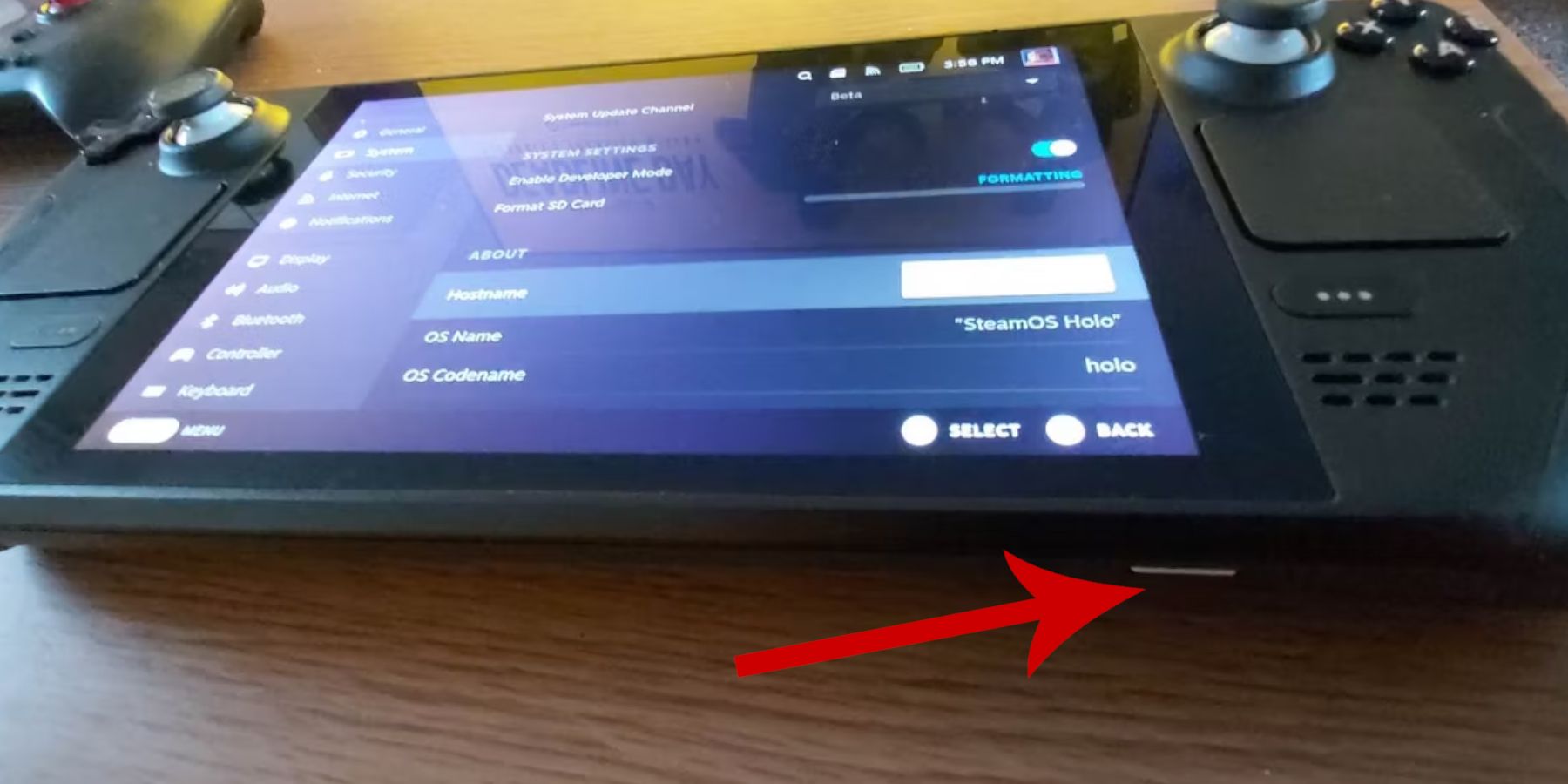 Antes de sumergirse en el mundo de los juegos retro con Emudeck, es crucial preparar su mazo de vapor y reunir las herramientas necesarias.
Antes de sumergirse en el mundo de los juegos retro con Emudeck, es crucial preparar su mazo de vapor y reunir las herramientas necesarias.
Activar el modo de desarrollador
- Presione el botón Steam para acceder al menú principal.
- Navegue al menú del sistema.
- En Configuración del sistema, alterne habilite el modo de desarrollador.
- Aparecerá un nuevo menú de desarrolladores.
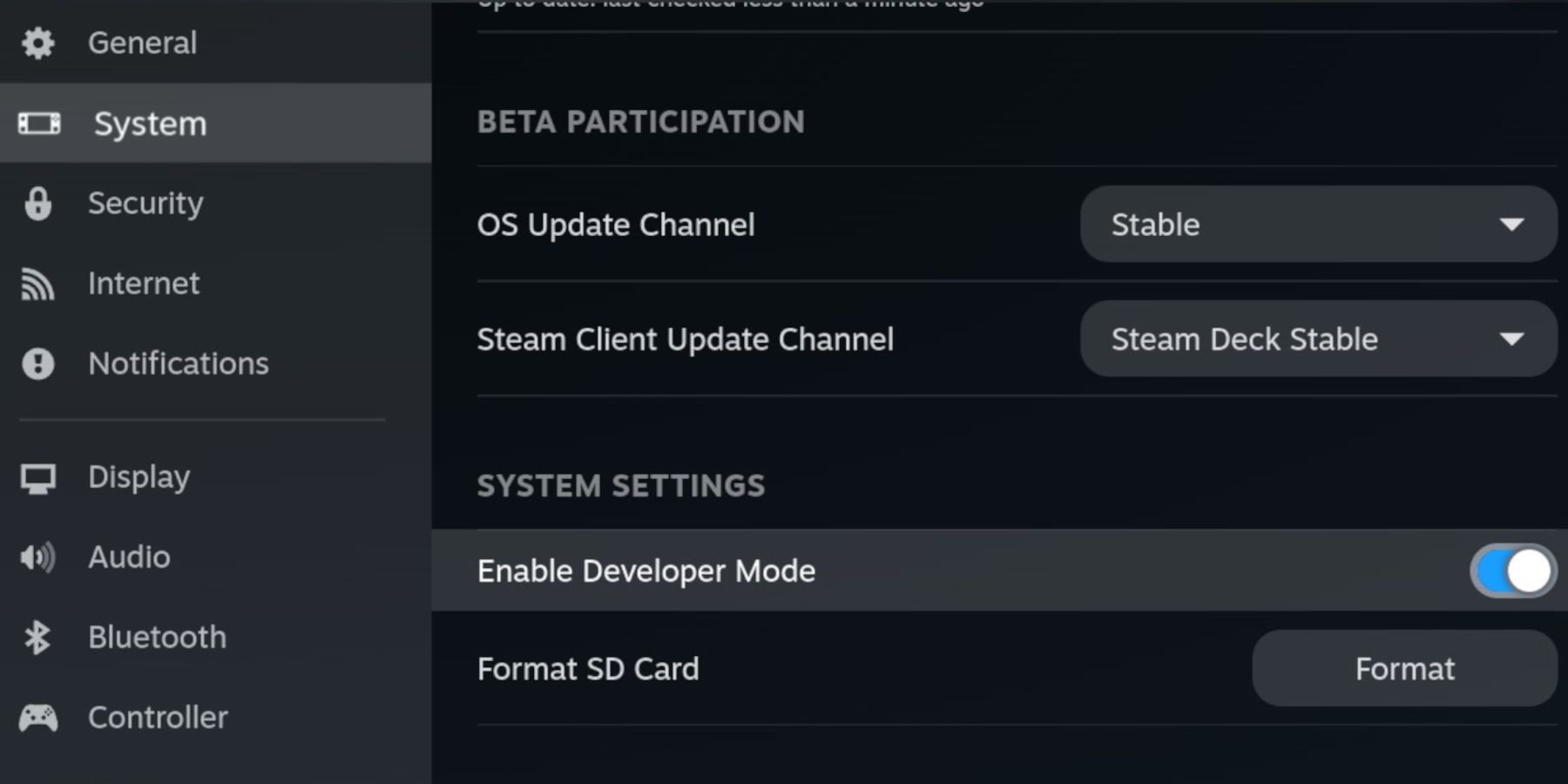 - Dentro del menú del desarrollador, encuentre varios.
- Dentro del menú del desarrollador, encuentre varios.
- Habilite la depuración remota de CEF.
- Presione el botón Steam nuevamente, vaya al menú de encendido y reinicie la cubierta de vapor.
Artículos recomendados
- Una solución de almacenamiento externa, como una tarjeta A2 MicroSD, es esencial para almacenar emuladores y ROM, liberando espacio en el SSD interno para juegos y aplicaciones oficiales de Steam.
- Alternativamente, se puede usar un HDD externo, pero deberá conectarlo a través de un muelle de cubierta de vapor.
- Un teclado y un mouse pueden simplificar las transferencias de archivos y las búsquedas de portadas de juegos y ROM.
- Asegúrese de que legalmente posean Roms de Gear Gear, que puede crear a partir de sus copias físicas.
Instale Emudeck en la cubierta de vapor
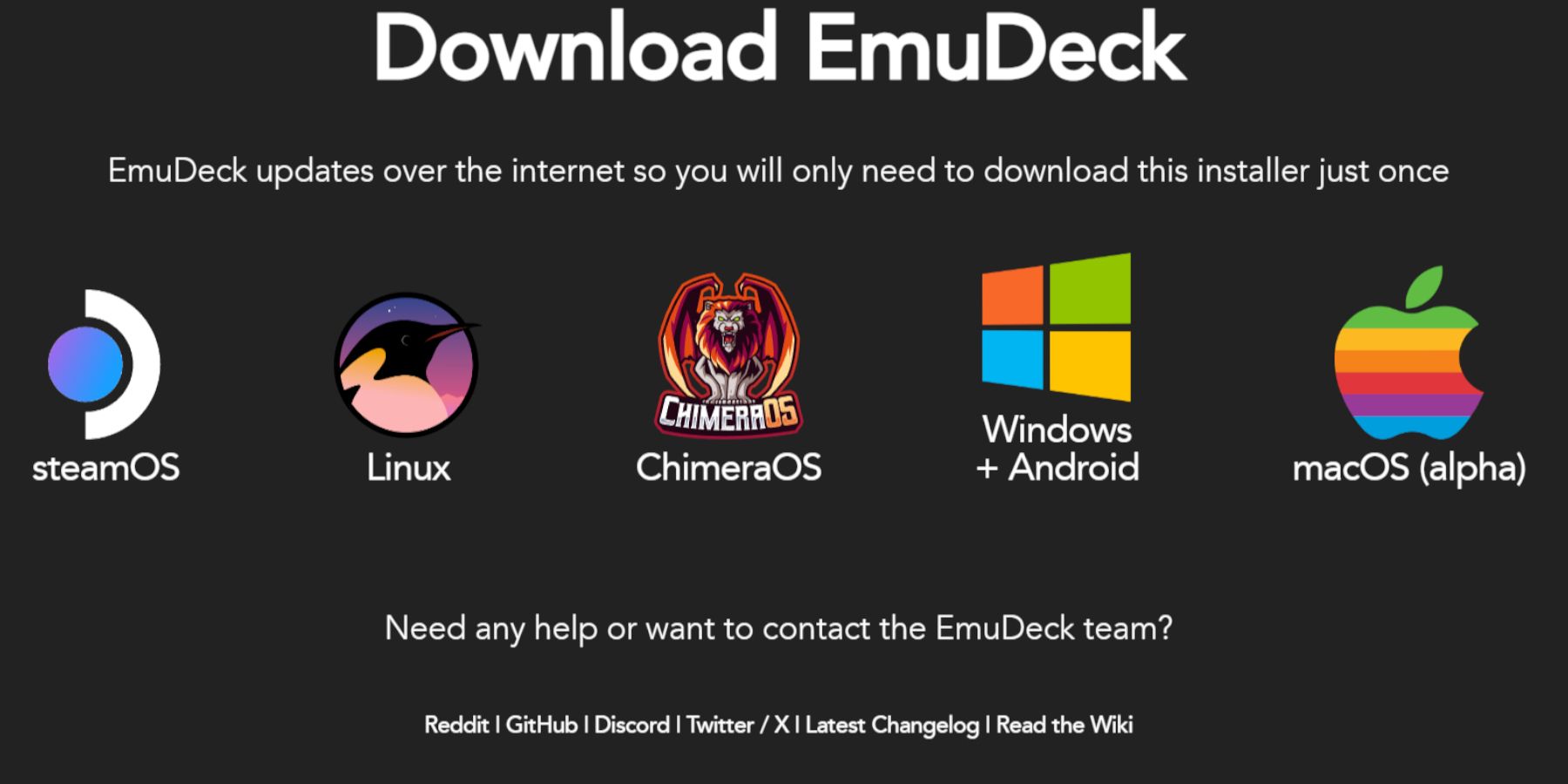 Con su mazo de vapor listo para la emulación, es hora de descargar e instalar Emudeck.
Con su mazo de vapor listo para la emulación, es hora de descargar e instalar Emudeck.
- Presione el botón Steam y seleccione cambiar al escritorio en el menú de encendido.
- Abra su navegador web preferido.
- Visite el sitio web de Emudeck y haga clic en Descargar para obtener el programa Emudeck.
- Elija la versión Steam OS y opte por la instalación personalizada.
- En la pantalla de instalación de Emudeck, seleccione la imagen de la tarjeta SD etiquetada primaria.
- Puede instalar todos los emuladores o seleccionar retroarch, estación de emulación y administrador de rom de Steam, luego haga clic en Continuar.
- Habilitar Auto Guardar.
- Omita las pantallas posteriores y haga clic en Finalizar para completar la instalación.
Configuración rápida
- Inicie el programa Emudeck y navegue a la configuración rápida en el panel del menú izquierdo.
- Asegúrese de que el autosave esté habilitado.
- Encienda la coincidencia de diseño del controlador.
- Establezca Sega Classic AR a 4: 3.
- Habilitar las computadora de mano LCD.
Transferir el juego de juegos ROM y Steam ROM Manager
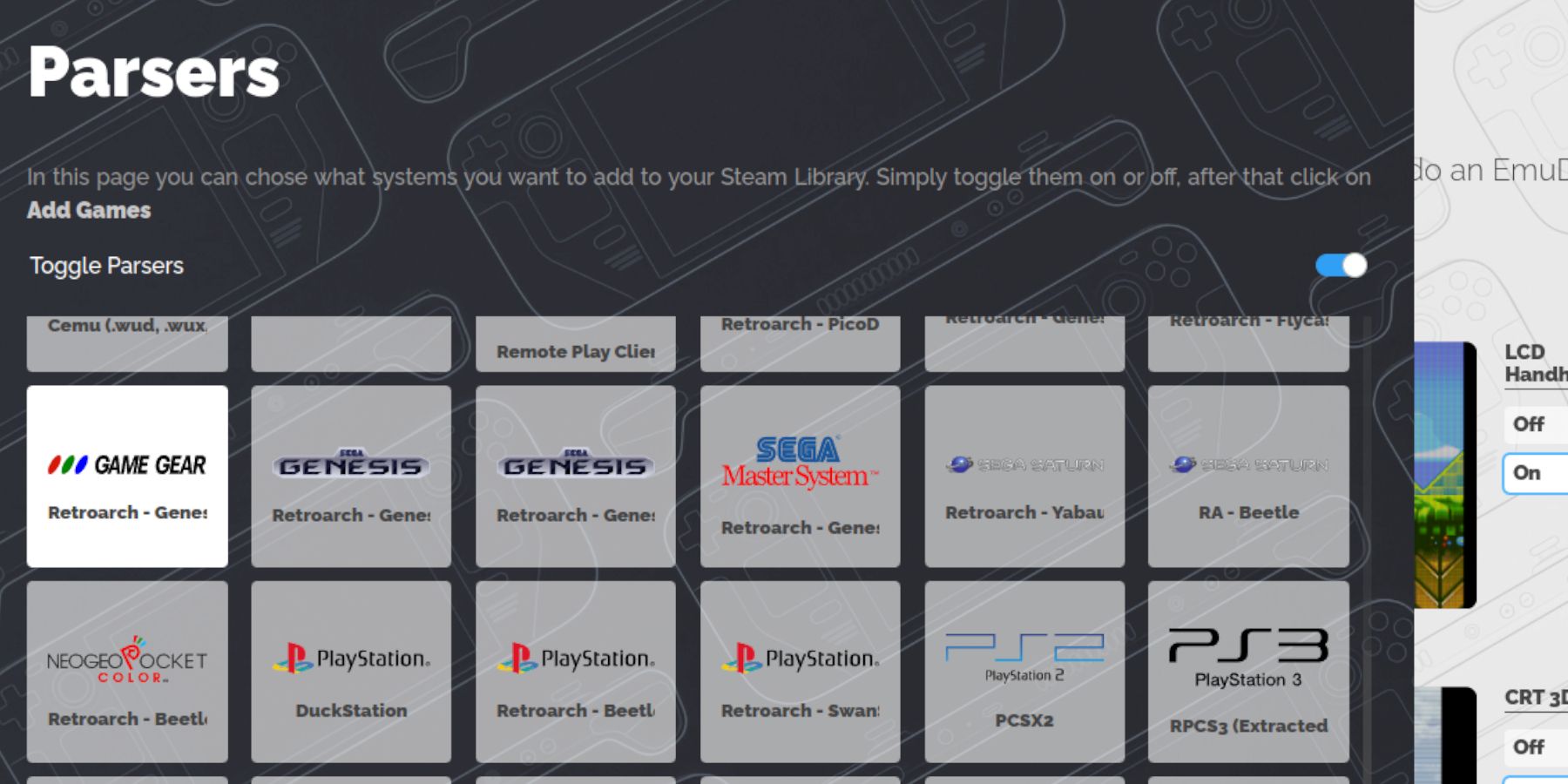 Ahora, transfiramos las ROM de Game Gear a la carpeta correcta e integremos en la biblioteca de Steam Deck para facilitar el acceso en el modo de juego.
Ahora, transfiramos las ROM de Game Gear a la carpeta correcta e integremos en la biblioteca de Steam Deck para facilitar el acceso en el modo de juego.
Transferir roms
- En el modo de escritorio, abra el administrador de archivos Dolphin.
- Navegue a la primaria en dispositivos extraíbles.
- Abra la carpeta de emulación, luego seleccione ROM y finalmente, la carpeta GameGear.
- Transfiera sus ROM a esta carpeta.
Gerente de ROM de Steam
- Reabrir el programa Emudeck.
- Acceda al Steam ROM Manager desde el panel del menú izquierdo.
- Haga clic en Sí para cerrar el cliente Steam.
- ¡Haga clic en Siguiente en el Bienvenido a SRM! página.
- En la pantalla de los analizadores, seleccione el icono de engranaje de juego.
- Haga clic en Agregar juegos, luego analice la página Agregar sus juegos a Steam.
- Verifique que las obras de arte y las cubiertas se muestren correctamente, luego seleccione Guardar a Steam.
Arregle las obras de arte faltantes en Emudeck
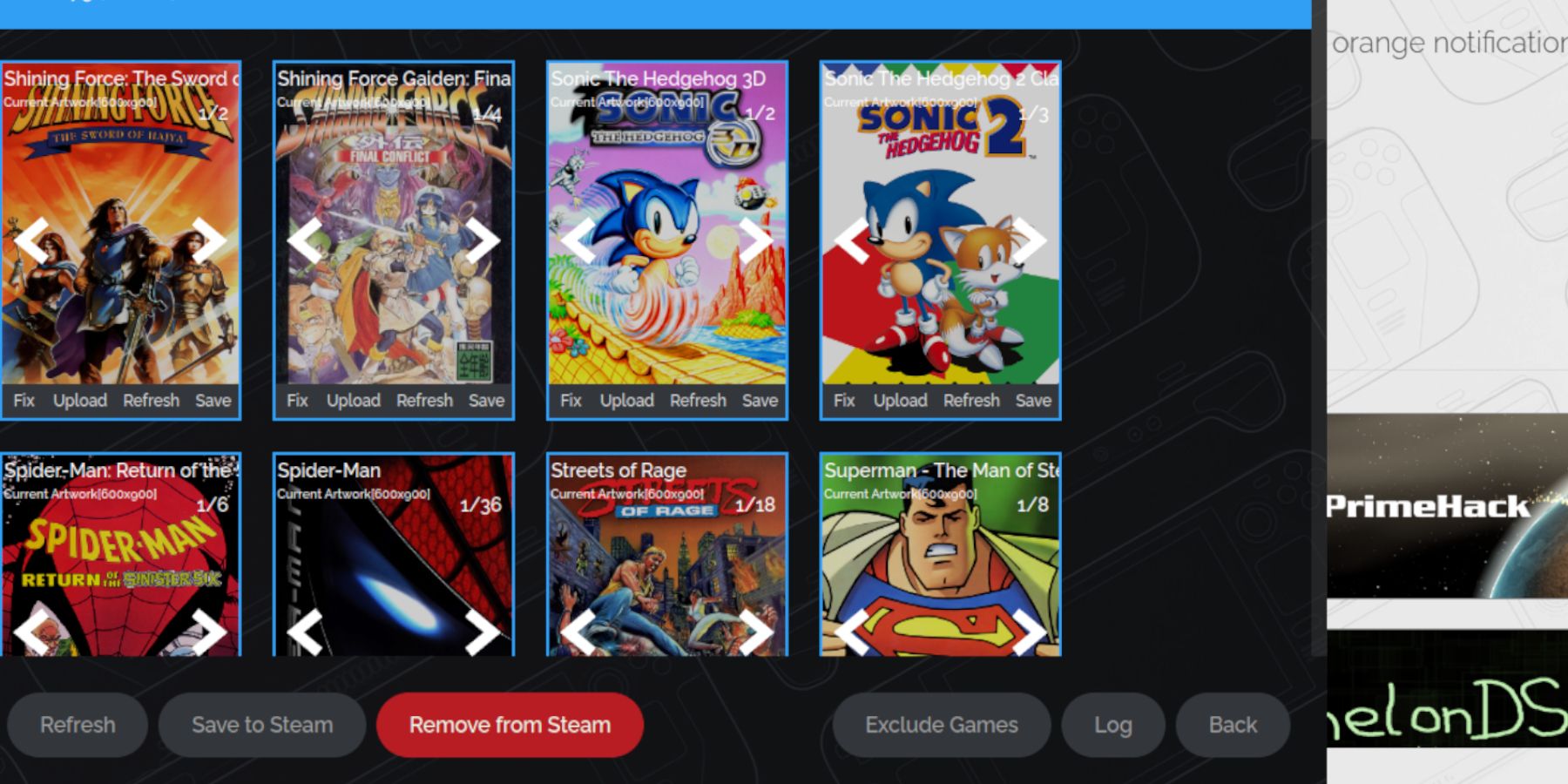 A veces, el gerente de ROM de Steam puede tener dificultades para encontrar la obra de arte correcta para sus juegos de engranajes de juego. Aquí le mostramos cómo arreglar cubiertas faltantes o incorrectas en su cubierta de vapor.
A veces, el gerente de ROM de Steam puede tener dificultades para encontrar la obra de arte correcta para sus juegos de engranajes de juego. Aquí le mostramos cómo arreglar cubiertas faltantes o incorrectas en su cubierta de vapor.
- Si la obra de arte es incorrecta o falta, haga clic en Fix.
- Ingrese el título del juego en las obras de arte y la barra de búsqueda de títulos.
- Elija la cubierta del juego correcta de las opciones proporcionadas.
- Haga clic en la imagen, seleccione Guardar y cerrar, luego guardar para vapor.
Compruebe si la ROM tiene algún número antes del título del juego. El administrador de ROM de Steam puede leer mal estos números, lo que lleva a una detección de obras de arte incorrectas. Haga clic con el botón derecho en la ROM, seleccione Cambiar el nombre y elimine cualquier número.
Subir obras de arte faltantes
- Cambie al modo de escritorio.
- Use un navegador para buscar la portada del juego que falta.
- Guarde la portada en la carpeta de imágenes en la cubierta de vapor.
- Vuelva a abrir el programa Emudeck y ejecute el administrador de ROM de Steam.
- Haga clic en Subir en el marco del juego.
- Navegue a la carpeta de imágenes y seleccione la nueva imagen de portada.
- Haga clic en Guardar y cierre, luego guarde al vapor.
Jugar juegos de engranajes en el mazo de Steam
Ahora, pongamos los juegos de Game Gear en modo de juego en el mazo de Steam, con configuraciones optimizadas para un juego suave.
- Regrese al modo de juego desde el fondo de escritorio.
- Presione el botón Steam para acceder al menú principal.
- Navegue al menú de la biblioteca.
- Presione el botón R1 para acceder a la pestaña COLECCIONES.
- Abra la ventana del engranaje de juego.
- Seleccione su juego y haga clic en Jugar.
Configuración de rendimiento
El mazo de Steam puede incumplir a 30 fps, causando desaceleraciones y problemas de sonido para juegos de engranajes de juego. Aquí le mostramos cómo ajustar la fotograma:
- Presione el botón QAS (el botón con tres puntos debajo del trackpad derecho).
- Seleccione el rendimiento.
- En Configuración de rendimiento, habilite el perfil de uso por juego.
- Aumente el límite de cuadro a 60 fps.
Instale un cargador de hojalete para la cubierta de vapor
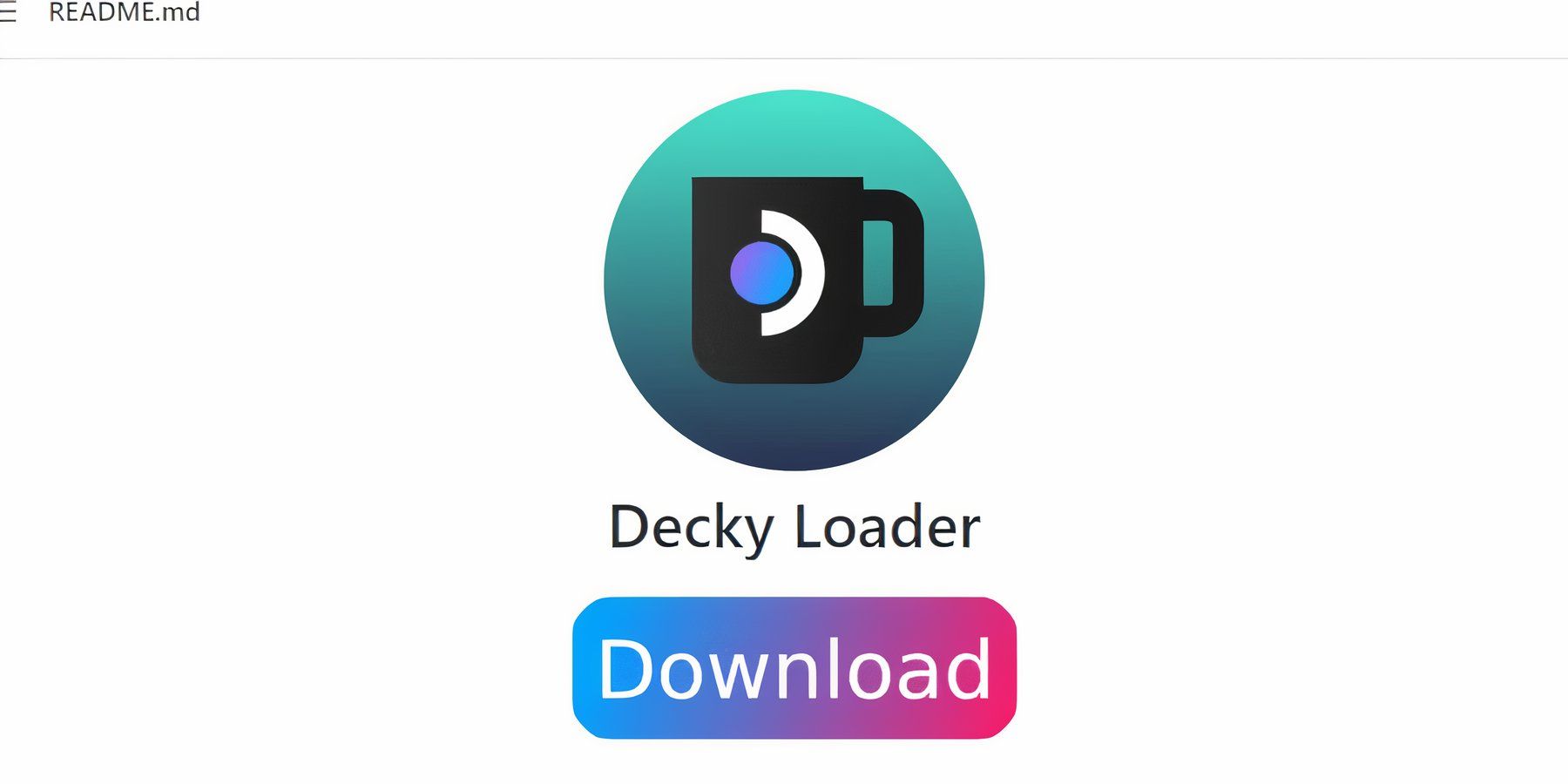 Para mejorar aún más el rendimiento de los juegos SEGA en el mazo de Steam, se recomienda instalar herramientas eléctricas a través de Decky Loader. Siga estos pasos para configurarlo.
Para mejorar aún más el rendimiento de los juegos SEGA en el mazo de Steam, se recomienda instalar herramientas eléctricas a través de Decky Loader. Siga estos pasos para configurarlo.
- Conecte un teclado y un mouse para facilitar la navegación, o presione el botón Steam y X para usar el teclado en pantalla y las trackpads como mouse.
- Asegúrese de que la plataforma de vapor esté en modo de escritorio presionando el botón Steam, abriendo el menú de encendido y seleccionando el cambio al modo de escritorio.
- Abra un navegador y vaya a la página de cargador de hojalete GitHub.
- Haga clic en el icono de descarga grande para comenzar la descarga.
- Una vez que se complete la descarga, haga doble clic en el lanzador y elija Instalación recomendada.
- Una vez instalado, reinicie la cubierta de vapor en modo de juego.
Instale el complemento de herramientas eléctricas
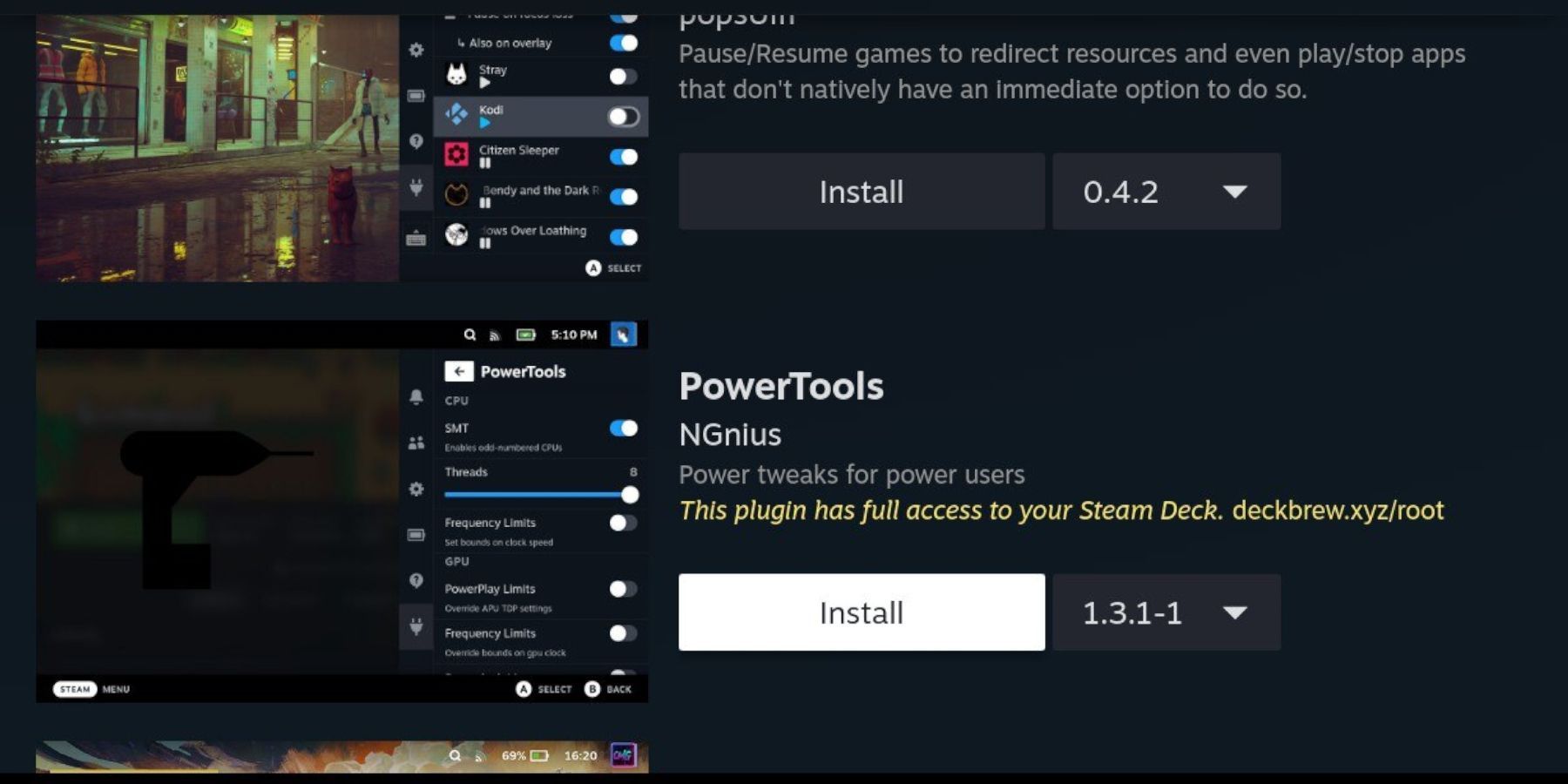 Con el cargador de hojalete en su lugar, ahora puede instalar el complemento Power Tools para ajustar su experiencia de juego.
Con el cargador de hojalete en su lugar, ahora puede instalar el complemento Power Tools para ajustar su experiencia de juego.
- En el modo de juego, presione el botón Menú de acceso rápido (QAM) debajo del Padeo derecho.
- Haga clic en el nuevo icono del complemento en la parte inferior del menú derecho.
- Abra el icono de la tienda en la parte superior del menú del cargador de hojalete.
- En la tienda Decky, localice el complemento de herramientas eléctricas e instálelo.
Configuración de herramientas eléctricas en juegos emulados
- Presione el botón Steam y seleccione Biblioteca.
- Abra la pestaña Collections para encontrar y jugar un juego de Game Game Sega.
- Presione el botón QAM, navegue hasta el cargador Decky y seleccione el menú de herramientas de alimentación.
- Desactivar SMTS.
- Establezca el número de hilos en 4.
- Presione nuevamente el botón QAM, luego abra el menú Rendimiento seleccionando el pequeño icono de la batería.
- Habilitar una vista avanzada.
- Encienda el control manual del reloj GPU.
- Aumente la frecuencia del reloj GPU a 1200.
- Finalmente, habilite el perfil por juego para guardar estas configuraciones para juegos individuales.
Fijar cargador de hojalete después de una actualización de la plataforma de vapor
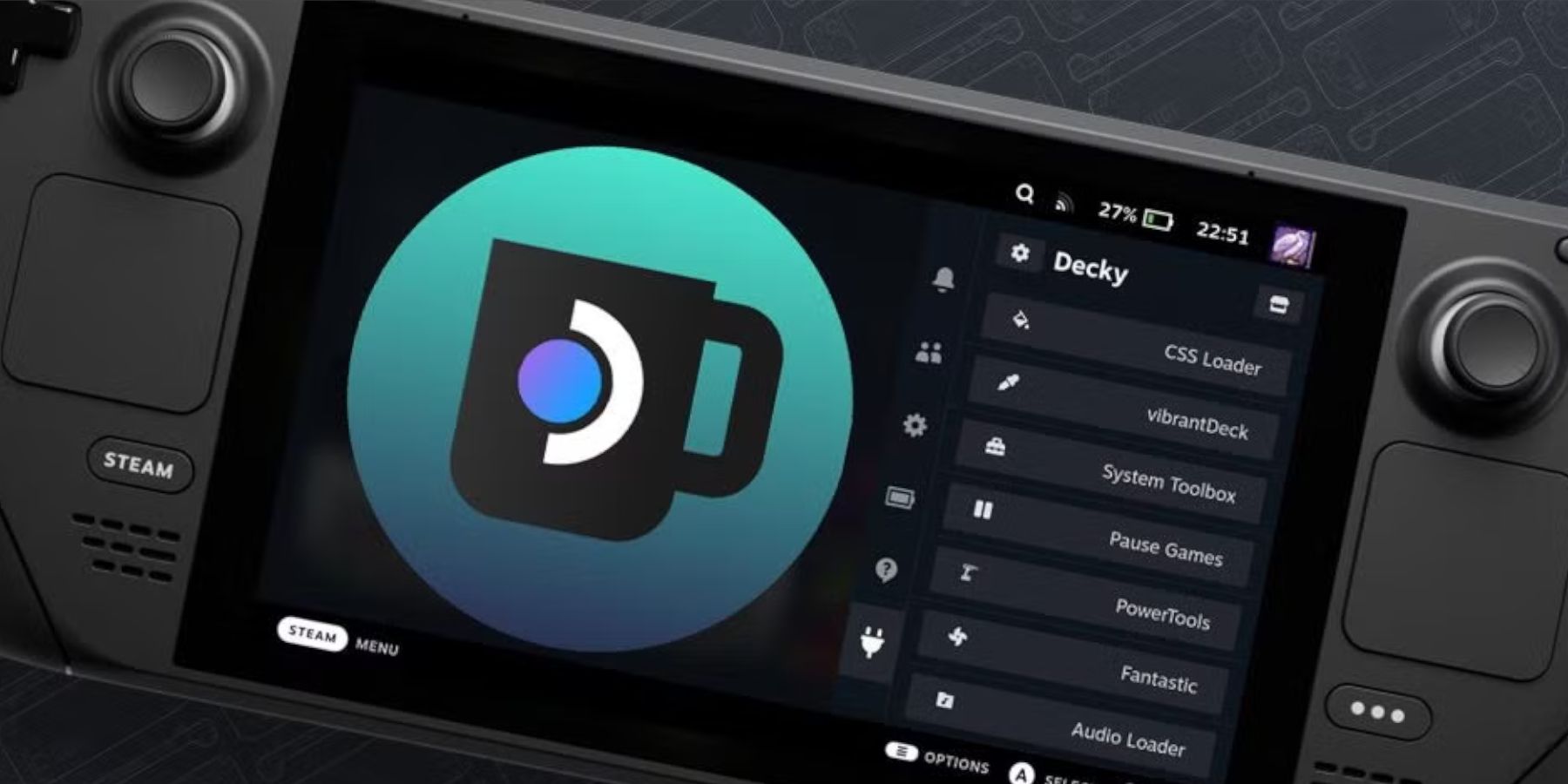 Las principales actualizaciones de la cubierta de vapor pueden eliminar el cargador de hojalete de su menú de acceso rápido, pero puede restaurarlo fácilmente sin perder su configuración.
Las principales actualizaciones de la cubierta de vapor pueden eliminar el cargador de hojalete de su menú de acceso rápido, pero puede restaurarlo fácilmente sin perder su configuración.
- Cambie al modo de escritorio desde el menú de encendido.
- Después de que la cubierta de vapor se reinicia en el modo de escritorio, abra un navegador.
- Visite la página GitHub de Decky Carger y haga clic en el icono de descarga.
- Seleccione Ejecutar, no abierto, para evitar restablecer su instalación y perder la configuración.
- Ingrese su contraseña de sudo cuando se le solicite. Si aún no ha establecido uno, siga las instrucciones en pantalla para crear una nueva. Recuerde esta contraseña para uso futuro.
- Una vez que se completa la instalación, apague la plataforma de vapor y reévala en modo de juego.
- Presione el botón QAM y abra la aplicación de cargador de hojalete para encontrarla restaurada en su estado anterior.
Eso es todo lo que necesitas saber para configurar y jugar juegos de engranajes en tu mazo de Steam, con un rendimiento optimizado y un juego sin problemas.
 Tasa de que no se ha guardado su comentario
Tasa de que no se ha guardado su comentario